V tem članku vam bom pokazal, kako odpreti in blokirati vrata prek privzetega požarnega zidu Ubuntu, UFW. Začnimo.
Namestitev UFW na Ubuntu:
Programsko opremo požarnega zidu UFW je treba privzeto namestiti v namizne in strežniške operacijske sisteme Ubuntu. Če UFW v vašem računalniku Ubuntu ni na voljo, ga lahko preprosto namestite, saj je na voljo v uradnem repozitoriju paketov Ubuntu. Najprej posodobite predpomnilnik repozitorija paketov APT z naslednjim ukazom:
$ sudo apt posodobitevZdaj namestite UFW z naslednjim ukazom:
$ sudo apt install ufw -yUFW je treba namestiti. Kot lahko vidite, je v mojem primeru že nameščen.
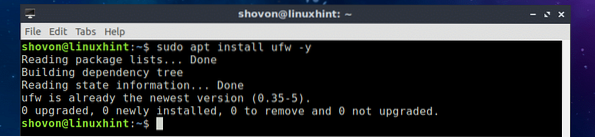
Aktiviranje UFW na Ubuntu:
Tudi če je UFW že nameščen, morda ni dejaven v vašem računalniku Ubuntu. V tem poglavju vam bom pokazal, kako aktivirati UFW na Ubuntu. Najprej preverite, ali se storitev UFW izvaja z naslednjim ukazom:
$ sudo systemctl status ufwKot lahko vidite, se storitev UFW izvaja.
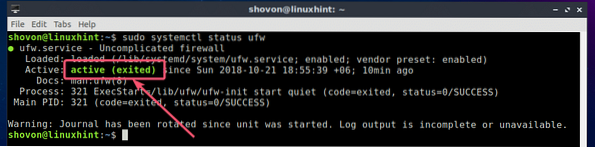
Če se storitev UFW ne izvaja, jo lahko zaženete z naslednjim ukazom:
$ sudo systemctl start ufw
Privzeto je UFW v Ubuntuju neaktiven. Torej, morate ročno aktivirati UFW.
Ali je UFW aktiven ali ne, lahko preverite z naslednjim ukazom:
$ sudo ufw statusKot lahko vidite, je UFW neaktiven.

Če želite aktivirati UFW, zaženite naslednji ukaz:
$ sudo ufw omogočiUFW je treba aktivirati.

Dovoli in blokiraj vrata s profili aplikacij:
Z UFW lahko dovolite ali blokirate vrata s profili aplikacij. Recimo na primer, da želite dovoliti ali blokirati vrata 80, ki so privzeta vrata za spletni strežnik Apache. Namesto da UFW naročite, naj dovoli ali blokira vrata 80, mu lahko preprosto naročite, naj blokira profil aplikacije Apache. To je res lepa lastnost požarnega zidu UFW.
Z naslednjim ukazom lahko navedete vse profile aplikacij, ki jih podpira UFW:
Seznam aplikacij $ sudo ufw
Kot lahko vidite, so navedeni razpoložljivi profili aplikacij. Zanimivo je, da so navedene samo aplikacije, nameščene na vašem računalniku Ubuntu. Če kateri koli profil aplikacije tukaj ni na voljo, ne skrbite. Ko namestite programski paket, je treba namestiti tudi profil UFW te aplikacije, ki se prikaže tukaj.

Zdaj lahko dovolite vrata profila aplikacije (recimo Apač) z naslednjim ukazom:
$ sudo ufw dovoli ApacheKot lahko vidite, potrebna pravila požarnega zidu omogočajo vrata, določena v Apač profil aplikacije.

Katera vrata so dovoljena in katera vrata so blokirana, lahko vidite z naslednjim ukazom:
$ sudo ufw statusKot lahko vidite, so vrata v profilu aplikacije Apache dovoljena.
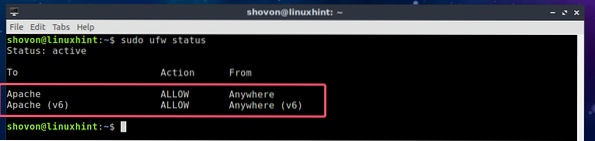
Vrata lahko tudi blokirate s profili aplikacij.
Če želite blokirati vrata profila aplikacije (recimo Apač), zaženite naslednji ukaz:
$ sudo ufw zanika ApacheKot lahko vidite, so potrebna pravila za blokiranje vrat, določena v Apač Profil aplikacije se doda požarnemu zidu UFW.

Kot lahko vidite, so vrata, definirana v profilu aplikacije Apache, blokirana.

Iskanje prizadetih vrat profilov aplikacij UFW:
Če ne veste, katera vrata omogoča ali blokira profil aplikacije, lahko to zelo enostavno ugotovite. Na primer, da vidite, katera vrata so Apač profil aplikacije omogoča ali blokira, zaženite naslednji ukaz:
$ sudo ufw informacije o aplikaciji ApacheKot lahko vidite, profil aplikacije Apache omogoča ali blokira vrata TCP 80.
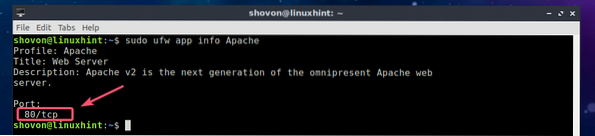
Iste informacije lahko najdete tudi tako, da preberete konfiguracijsko datoteko profilov aplikacij. Konfiguracijske datoteke so v / etc / ufw / applications.d / imenik. Z naslednjim ukazom lahko navedete vse nameščene konfiguracijske datoteke profilov UFW:
$ ls -R / etc / ufw / applications.dKot lahko vidite, obstaja konfiguracijska datoteka apache2-utils.ufw.profil za profile Apache UFW.

Zdaj odprite apache2-utils.ufw.profil konfiguracijsko datoteko z naslednjim ukazom:
$ cat / etc / ufw / applications.d / apache2-utils.ufw.profilKot lahko vidite, aplikacija Apache nadzoruje pravila požarnega zidu za vrata TCP 80.
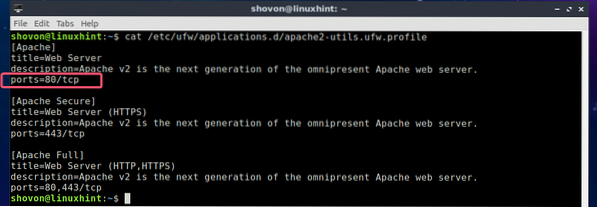
Razlog, da sem vam tudi pokazal ročni postopek, je ta, da lahko vidite, kako enostavno je po potrebi konfigurirati svoj profil aplikacije po meri. Konfiguracijske datoteke so zelo preproste in samoumevne.
Dovoli in blokiraj vrata s številko vrat:
Če ne želite uporabljati nobenega profila aplikacije, ampak želite dovoliti ali blokirati vrata na tradicionalen način (z uporabo številk vrat), potem je ta razdelek za vas. Z UFW lahko tudi dovolite ali blokirate vrata s številko vrat.
Če želite na primer dovoliti vrata TCP 8080 z uporabo UFW, zaženite naslednji ukaz:
$ sudo ufw dovoli 8080 / tcpDodati je treba potrebna pravila požarnega zidu za dovoljenje vrat TCP 8080.

Kot lahko vidite, so vrata TCP 8080 dovoljena.
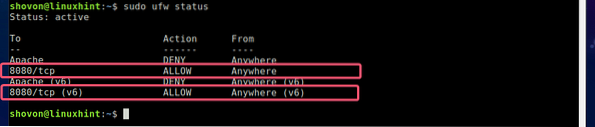
Če želite znova blokirati vrata UDP 4444, zaženite naslednji ukaz:
$ sudo ufw zanika 4444 / udpDodati je treba potrebna pravila požarnega zidu za blokiranje vrat UDP 4444.

Kot lahko vidite, so vrata UDP 4444 blokirana.
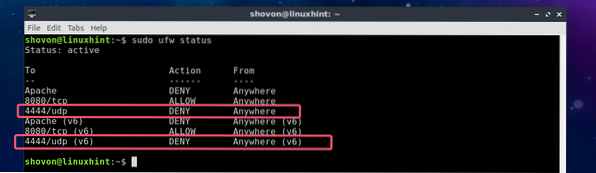
Dovoliš lahko tudi vrata TCP in UDP (recimo 2322) hkrati z naslednjim ukazom:
$ sudo ufw dovoli 2322Na enak način lahko blokirate vrata TCP in UDP (recimo 4514) hkrati z naslednjim ukazom:
$ sudo ufw zanika 4514Torej, tako dovolite in blokirate vrata s pomočjo UFW v Ubuntuju. Hvala, ker ste prebrali ta članek.
 Phenquestions
Phenquestions


